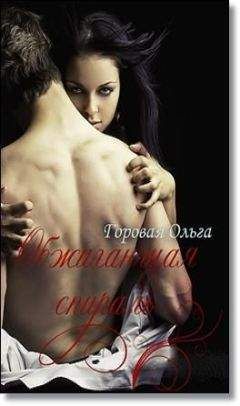Сергей Яремчук - Защита вашего компьютера
2.2. Компоненты современного антивируса
Сегодняшний антивирус состоит из нескольких компонентов, каждый из которых отвечает за обнаружение вирусов на определенном участке работы.
В процессе развития состав этих компонентов изменялся, добавлялись новые и удалялись не отвечающие требованиям времени.
• Первый и основной антивирусный компонент – сканер (On-Demand Scanner). Задачей сканера является проверка по требованию пользователя файлов, памяти и загрузочных секторов на наличие вирусов. Сканер необходимо периодически запускать для проверки имеющихся файлов и при получении новых.
До недавнего времени практически все тесты антивирусов включали время, за которое антивирусный сканер проверял жесткий диск компьютера, и количество выявленных вирусов. Компании – разработчики антивирусов шли на различные хитрости. Например, известна история, что в антивирусе Dr. Solomon был специальный режим для работы с тестовыми коллекциями, позволявший ему побеждать. Сейчас скорость работы не является основным показателем, главное – это качество выявления вирусов. Чтобы несколько раз не проверять файлы, которые не изменялись со времени предыдущей проверки, сканеры ведут специальную базу данных.
• Пользователи часто забывают проверять принесенные дискеты и диски. Именно по этой причине был разработан страховочный компонент антивируса – монитор(On-Access Scanner).
В отличие от сканера, монитор постоянно находится в оперативной памяти и автоматически проверяет файлы в реальном времени. Когда пользователь пытается запустить программу, монитор перехватывает запрос, проверяет файл на наличие вирусов и, если он чист, разрешает дальнейшее выполнение. Одни мониторы контролируют файлы только в процессе запуска, другие проверяют все, с чем работает пользователь, а также изменяемые и закрываемые файлы.
Совет
Обязательно проследите, чтобы в используемом антивирусе был включен монитор, так как он автоматически проверяет все файлы, с которыми вы работаете.
Первое время в составе антивирусов были только файловые мониторы, но так как для распространения вирусов часто используется электронная почта, появились почтовые мониторы, которые автоматически активизируются, когда пользователь принимает и отправляет почту.
В составе антивирусов могут быть также другие мониторы, контролирующие отдельные приложения (например, Microsoft Office) или сервисы.
Монитор предоставляет пользователю большую безопасность и очень удобен, так как предупреждает пользователя только когда сталкивается с проблемой, а все проверки происходят незаметно. Однако именно монитор нагружает систему, часто вызывая раздражение пользователя, и становится причиной отключения антивируса, чтобы он не мешал работе. Работа монитора часто является определяющей при выборе антивируса, так как в различных решениях он по-разному нагружает систему.
• Еще один компонент антивируса – ревизор изменений. Его задача – отслеживать изменения в важных системных файлах. Если охраняемый файл изменился, это может означать, что в системе не все в порядке, о чем антивирус предупреждает пользователя. Если монитор загружен, а пользователь не изменял системные файлы, такая ситуация может означать, что компьютер заражен неизвестным вирусом, и первое, что необходимо сделать, – это обновить антивирусные базы и проверить систему.
2.3. Известные антивирусные программы
Ознакомимся подробнее с настройкой трех антивирусных программ: коммерческого «Антивируса Касперского» и бесплатных AVG Free Edition и Avast! Home Edition.
«Антивирус Касперского» (http://www.kaspersky.ru/) – самая популярная антивирусная программа, которая побеждает во многих сравнительных тестах. Она располагает одним из лучших эвристических анализаторов: компанияразработчик оперативно реагирует на появление новых вирусов, добавляя их сигнатуры в антивирусную базу. Недавно была выпущена новая версия этого приложения – «Антивирус Касперского 7.0».
AVG Free Edition (http://www.grisoft.com) – бесплатный антивирус чешского производства для некоммерческого домашнего использования. Его базовая версия обладает отличной функциональностью, а версия Free представляет собой полноценный антивирус со всеми модулями и настройками, а не усеченный вариант, каким обычно делают бесплатные версии своих программ компании с целью привлечения внимания пользователей к основному продукту. Неоднократно AVG Free Edition отмечался экспертами независимой лаборатории ICSA (International Computer Security Association – Международная ассоциация по компьютерной безопасности (http://www.icsalabs.com/)), и Virus Bulletin (http://www.virusbtn.com/). Я сам на протяжении пяти лет пользуюсь исключительно AVG Free Edition. Монитор этой программы практически не нагружает систему; некоторые возможности по обнаружению вирусов впервые появились именно в этом антивирусе.
Avast! Home Edition (http://www.avast.com) – еще один бесплатный антивирус чешского производства, который благодаря понятному интерфейсу и развитым функциям при простоте настроек пользуется заслуженной популярностью у домашних пользователей.
Параметры этих антивирусов типичны. Интерфейсы «Антивируса Касперского» и Avast! Home Edition локализованы, AVG Free Edition – нет, поэтому после знакомства с этими программами вы сможете по аналогии освоить любой другой антивирус.
Во время написания данного раздела я просканировал всю коллекцию файлов на своем и других компьютерах локальной сети с помощью трех описываемых антивирусных программ. Они нашли примерно одинаковое количество подозрительных файлов, однако результат частично не совпал – были выведены разные объекты. Это подтверждает результат сканирования файла на Virustotal.
«Антивирус Касперского»
В 2007 году «Лабораторией Касперского» была выпущена новая версия известного антивируса – «Антивирус Касперского 7.0». Если в предыдущих версиях основной упор делался на сигнатурный поиск вирусов, то здесь разработчики используют все известные технологии защиты от известных и новых интернетугроз – как традиционные (проверка по базам сигнатур), так и новые, относящиеся к проактивным технологиям (эвристический анализатор и поведенческий блокиратор).
Существенно изменилась функциональность антивируса. Еще в версии 6.0 в этот антивирус была добавлена проверка сетевого трафика. Теперь просмотр веб-страниц, работа с электронной почтой, общение в сетях мгновенного обмена сообщениями происходит под защитой антивируса. Предусмотрены плагины и лечение вирусов в базах популярных почтовых программ (Microsoft Outlook, Microsoft Outlook Express и The Bat!), и улучшены алгоритмы обнаружения клавиатурных шпионов и руткитов.
Продолжительность проверки жесткого диска всегда вызывала нарекания пользователей, а загрузка системы не позволяла параллельно работать на компьютере. Еще в версии 6.0 появились новые технологии iChecker и iSwift, использование которых сокращает время проверки диска и загрузки системы. Теперь также можно проверять новые и измененные файлы. Программа подстраивается под работу пользователя и при увеличении нагрузки может временно приостановить проверку.
Для работы с версией 7.0 потребуется компьютер, работающий под управлением Windows 2000 Professional, Windows XP или Windows Vista.
УстановкаЕсли вы скачали программу в Интернете, ее установка заключается в запуске исполняемого файла – самораспаковывающегося архива. Если вы приобрели ее на компакт-диске, следует запустить установочный файл оттуда. Кроме имени файлов, других различий при установке разных версий антивируса нет.
После запуска программа установки проверит ваши права на инсталляцию и наличие необходимых системных компонентов. Если необходимые требования не удовлетворены, на экране появится соответствующая информация. Если все в порядке, откроется окно приветствия (рис. 2.2).
Рис. 2.2. Окно приветствия мастера установки программы
Программа установки выполнена в виде пошагового мастера, каждое окно которого позволяет контролировать определенный параметр посредством нескольких кнопок:
• Далее (на некоторых этапах эта кнопка называется Установить) – подтверждение текущего действия и переход к следующему этапу установки;
• Назад – возврат к предыдущему этапу без выхода из программы инсталляции;
• Отмена – отказ от процедуры установки;
• Справка – получение справочной информации о текущем этапе;
• Сброс – сброс настроек в исходное состояние.
Нажмите кнопку Далее и перейдите к этапу выбора лицензионного соглашения. Прочитайте его внимательно: компания оговаривает не только обязанности пользователя, но и свои. Например, в случае обнаружения неизвестного вируса она обязуется выпустить обновление для антивирусной базы в течение 48 часов. Это означает, что компьютер останется без защиты на двое суток. Будем надеяться, что реально этот срок меньше. Выберите Я принимаю условия лицензионного соглашения и нажмите Далее.